笔记本电脑连接不可用怎么办 笔记本电脑显示未连接网络怎么解决
更新时间:2025-03-28 12:07:01作者:yang
当我们使用笔记本电脑上网时,有时候会遇到连接不可用的问题,甚至显示未连接网络的情况,这时候我们不要慌张,可以通过一些简单的方法来解决这些问题。接下来我们将介绍一些常见的解决方法,帮助大家轻松应对笔记本电脑网络连接问题。
方法如下:
1.首先要看笔记本电脑是否有专门的无线开关,有的话要使其保持打开的状态。

2.没有开关的话,就找到键盘上的无线功能键。如图中的F5,同时按住Fn和无线功能键,打开无线功能。

3.如果无线开关打开了,还是不行,就是系统里有无线功能有关的服务没有开启。右键单击“计算机”点“管理”。
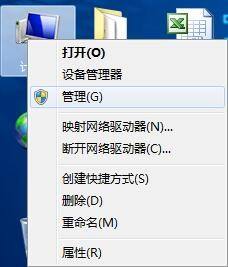
4.在“计算机管理”界面左边点击“服务和应用程序”,再点击右边的“服务”。
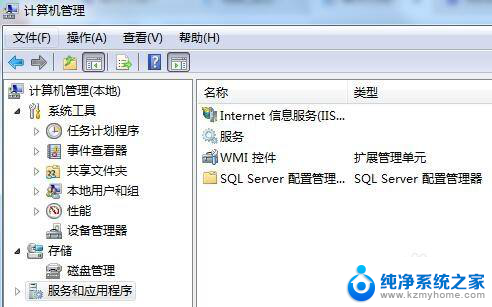
5.在显示的服务列表里找到“WLAN AutoConfig ”服务,可以看到启动类型是“手动”。在上面右键单击选择“属性”。
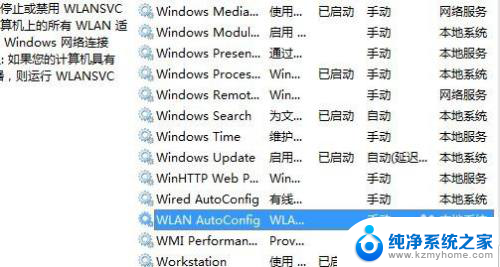
6.现在“启动类型”里改为“自动”,然后点下面的“应用”。再点一下“服务状态”下的“启动”,最后点击“确定”,就可以开启系统无线WLAN服务了。
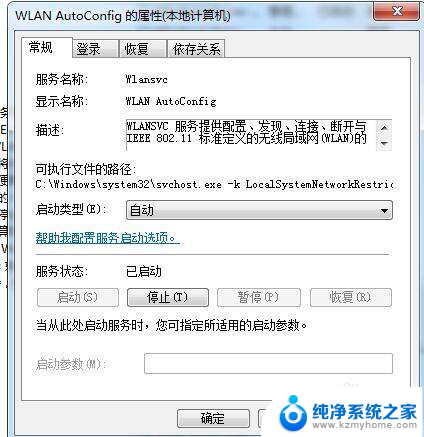
以上就是关于笔记本电脑连接不可用怎么办的全部内容,有出现相同情况的用户就可以按照小编的方法了来解决了。
笔记本电脑连接不可用怎么办 笔记本电脑显示未连接网络怎么解决相关教程
- 笔记本电脑浏览器显示你尚未连接 笔记本电脑显示连接不可用怎么解决
- 笔记本电脑显示无线网络未连接 无线网络连接不可用解决方案
- 笔记本wlan不可用 笔记本无线网络连接断开怎么办
- 笔记本充电显示已连接未充电 笔记本显示电源已连接但是未充电怎么解决
- 笔记本怎么用网线连接 笔记本电脑如何使用网线连接上网
- 笔记本电脑连接无线网络显示受限 笔记本电脑无线网络受限制无法上网怎么办
- 笔记本电脑显示电源已连接未充电 笔记本电脑显示电源已连接但未充电
- 网线如何连接笔记本电脑 如何用网线连接笔记本电脑上网
- 笔记本连接wifi但是不能上网 解决笔记本电脑无线网络连接上但无法浏览网页的方法
- 笔记本怎么连屏幕 怎么连接笔记本电脑外接显示屏
- 台式电脑音量图标点了没反应怎么办 电脑上的音量图标无法点击怎么办
- 电脑声音扩大器 如何增大电脑音量500%
- word怎么清除最近打开文档记录 Word文档打开记录快速清除技巧
- 电脑排列图标怎么设置 桌面图标排序方式设置教程
- 笔记本电脑能拍视频吗 电脑录制视频的步骤
- 如何设置word默认打开方式 Word文档默认打开方式设置步骤
电脑教程推荐